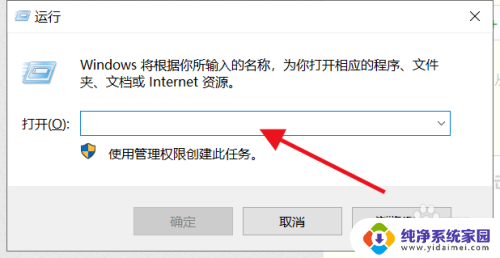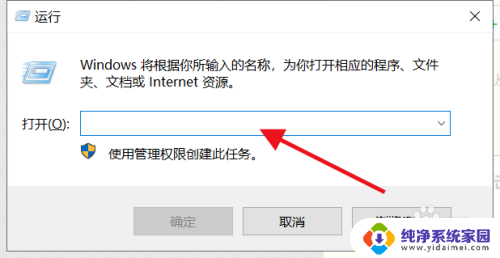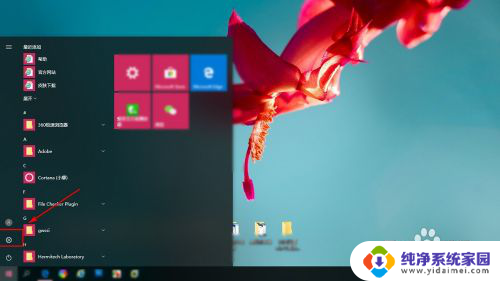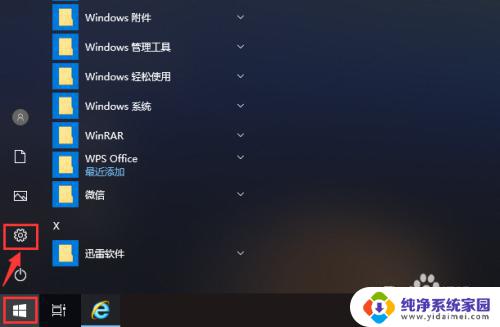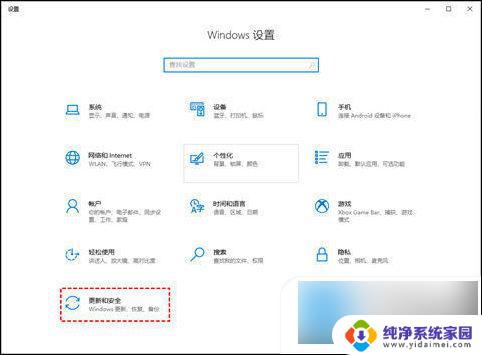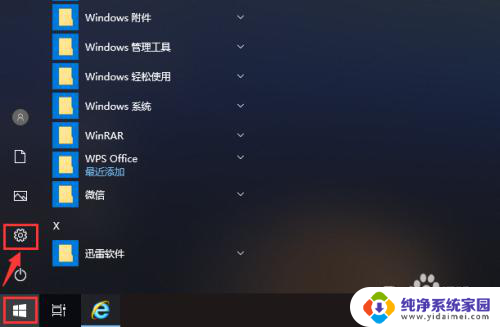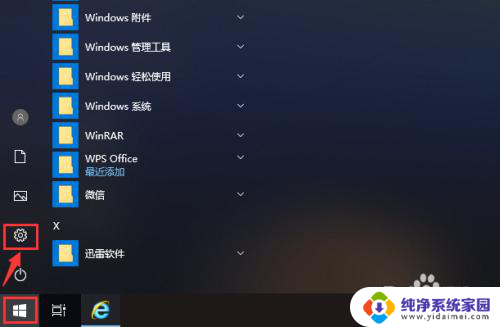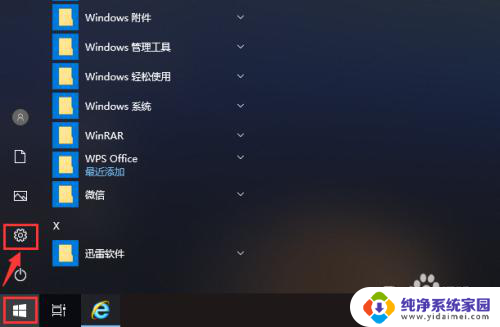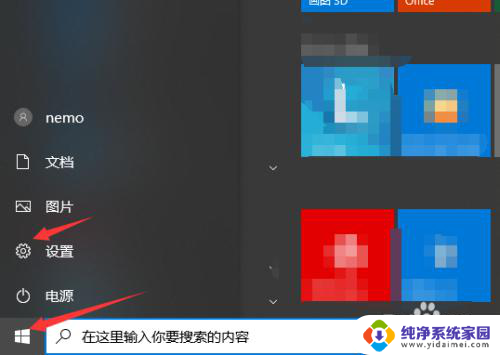windows10怎么取消暂停更新 Win10如何取消暂停更新
更新时间:2024-04-13 08:36:44作者:yang
在使用Windows 10系统时,有时候我们会需要取消暂停更新的操作,取消暂停更新可以确保系统能够及时获取最新的补丁和功能更新,以保持系统的稳定性和安全性。接下来我们将介绍如何在Windows 10系统中取消暂停更新的方法。
具体方法:
1.按键盘上面的win+R键盘,打开运行窗口。如图所示
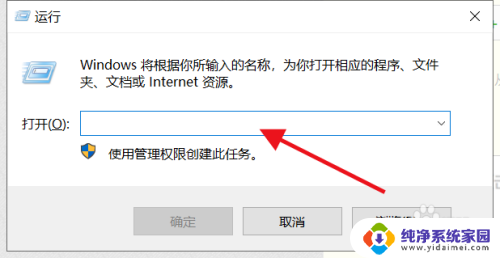
2.在运行的窗口中输入“services.msc”,点击“确定”按钮。如图所示
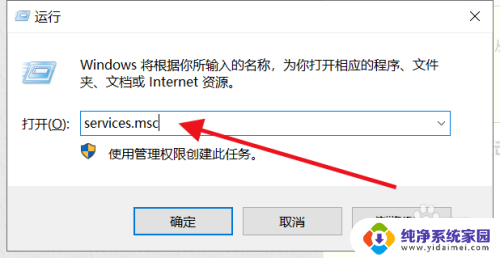
3.弹出的界面,双击Windows Update选项。如图
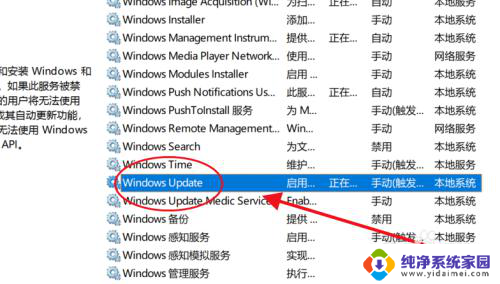
4.弹出的界面,将禁用状态改为自动即可。如图所示:
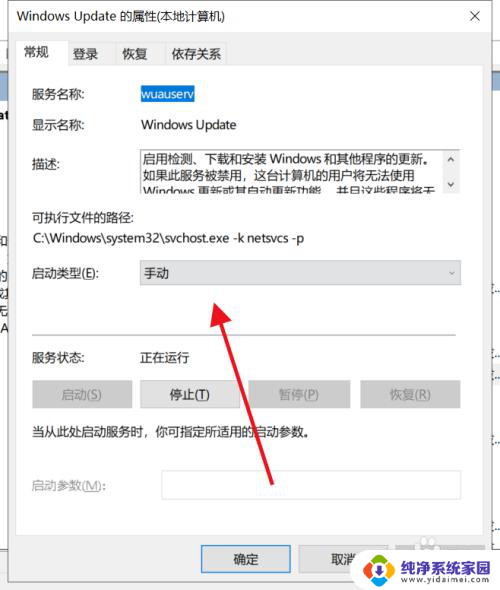
以上就是如何取消Windows 10的更新暂停的全部内容,如果您需要的话,您可以按照这些步骤进行操作,希望对大家有所帮助。